流式细胞仪上机培训手册
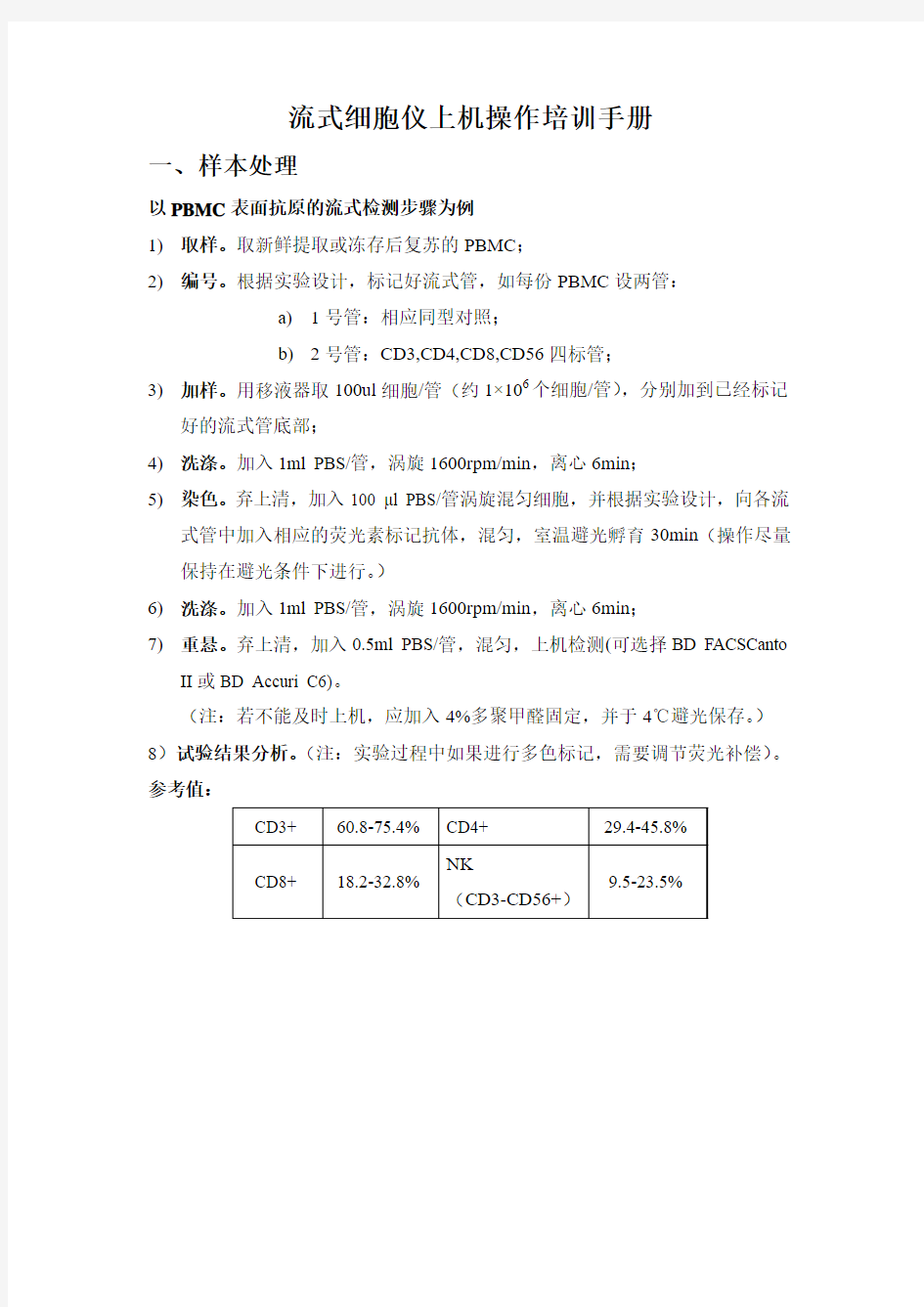
- 1、下载文档前请自行甄别文档内容的完整性,平台不提供额外的编辑、内容补充、找答案等附加服务。
- 2、"仅部分预览"的文档,不可在线预览部分如存在完整性等问题,可反馈申请退款(可完整预览的文档不适用该条件!)。
- 3、如文档侵犯您的权益,请联系客服反馈,我们会尽快为您处理(人工客服工作时间:9:00-18:30)。
流式细胞仪上机操作培训手册
一、样本处理
以PBMC表面抗原的流式检测步骤为例
1)取样。取新鲜提取或冻存后复苏的PBMC;
2)编号。根据实验设计,标记好流式管,如每份PBMC设两管:
a)1号管:相应同型对照;
b)2号管:CD3,CD4,CD8,CD56四标管;
3)加样。用移液器取100ul细胞/管(约1×106个细胞/管),分别加到已经标记
好的流式管底部;
4)洗涤。加入1ml PBS/管,涡旋1600rpm/min,离心6min;
5)染色。弃上清,加入100 μl PBS/管涡旋混匀细胞,并根据实验设计,向各流
式管中加入相应的荧光素标记抗体,混匀,室温避光孵育30min(操作尽量保持在避光条件下进行。)
6)洗涤。加入1ml PBS/管,涡旋1600rpm/min,离心6min;
7)重悬。弃上清,加入0.5ml PBS/管,混匀,上机检测(可选择BD FACSCanto
II或BD Accuri C6)。
(注:若不能及时上机,应加入4%多聚甲醛固定,并于4℃避光保存。)8)试验结果分析。(注:实验过程中如果进行多色标记,需要调节荧光补偿)。参考值:
二、上机检测
BD FACSCanto II简要操作流程启动流式细胞仪
1 打开流式细胞仪电源
2 启动计算机,打开软件登录
3 确保软件连接到流式细胞仪
必要时,点击Cytometer > connect
检查液体水平
1 启动流式细胞仪后,检查液体水平
低液面水平或者废液桶满都用红色指示。
2 如果液流车未自动开启,选择Cytometer > Fluidics Startup。
3 当液流启动完成后,点击OK关闭对话框。
检查气泡
1 在检查完液体水平后,开启流动室门,检查流动室中是否有气泡。
2 如果没有看到气泡,进行第5步。如果看到气泡,点击Cytometer > Cleaning
Modes >De-gas Flow Cell.
3 当完成信息出现后,点击OK。
4 如果还可以看到气泡,重复上述操作。
注意:如果打开流动室细胞进口门时出现错误信息,通过关闭进口门,并等待30秒关闭该信息。
5 当您完成上述操作后,在往下进行之前请先检查激光预热是否已经完成。
创建实验
1 按照需要,在工作区工具栏中点击相应的按钮来显示浏览器、细胞仪、检测器、工作表、获取控制板和双指数编辑器窗口。
2 创建文件夹:
A 在浏览器中选择数据库图标,并点击浏览器工具栏上的New Folder。
B 对该文件夹命名。
3 选择该文件夹,点击New Experriment来创建一个新实验。
4 对该实验进行重命名。
5 选择实验级别的细胞仪设置,然后点击Inspector(检测器)中的Parameters(参数)选项卡。
6 按照需要变更,添加或者删除参数。
运行样本并记录数据
1 将样品管安装到流式细胞仪中并点击Aquire Data(获取数据)。
A 把抽吸臂向左侧推。
B 把流式管放置到SIT上,确保试管竖直,并用力向上推试管直到试管完个停止并完个就位。
C 把抽吸臂放置到试管下的中心位置。抽吸臂上有3个传感器引脚。试管底部应定位在这些引脚的中心位置内。
2 调节FSC和SSC电压以正确显示细胞的散射光特征。
3 必要时,点击阈值图标并对FSC阈值进行调节。
4 调节P1门仅围绕目的细胞群体。
5 调节好后,点击Record Data(记录数据)以记录数据。
6 获取停止,取出试管。
建立全局工作表
1 如果用户参数中启用了Default global worksheet(默认个局工作表)(默认选项),则全局工作表已经存在。展开全局工作表文件夹来定位和重命名工作表。(注:如果Default global worksheet被禁用,则通过点击浏览器工具栏中的New Global Worksheet(新个局工作表)按钮创建个局工作表。)
2 使用设计对话框定义参数标记并指定各个试管要记录的细胞颗粒数。标记会出现在点图轴上和所有的统计结果图中。
A 选择Experiment(实验)>Experiment Layout(实验布局)。
B 在Labels(标签)选项卡中,为试管输入适当的标签。例如,在FITC域中输入CD3。使用Tab键移动到下一个域。
3 在该全局工作表中,创建用预览数据的点图。例如:创建PerCP-Cy5.5对SSC,FITC对APC, FITC对PE, FITC对PE-Cy7和F ITC对APC-Cy7点图。
设门
通过设门的方法可以定义细胞亚群的区域。如:PBMC样本是混合细胞群,如果想单独分析淋巴球细胞,可根据FSC或细胞大小,在FSC,SSC的散点图中设门,其数据结果只
反映淋巴细胞亚群的荧光特性。
关机
1选择Cytometer(细胞仪)>Fluidics Shutdown(液流关闭),并遵循所有的提示。
2关闭细胞仪电源。
3退出BD FACSDiva软件。
C6简要操作流程
开机
1.打开电脑,上样处放置一管双蒸水
2.打开C6仪器,其自动执行“startup”,时间约5min,期间禁止开盖
3.当软件显示仪器状态为“Cytometer Connected and ready”并亮绿灯时,则可以上样
4. (推荐用质控微球上机,FL1-H和FL2-H直方图中必须有八个峰,FL3-H中必须有6-8个峰,即仪器分辨率CV值满足标准)
采集样品
1.样品震荡混匀后置于上样二档处
2.设置流速,采样数目或时间或体积
3.点击“Dot Plot”或“Histogram”或“Density Plot”,选择需要的图形
4.点击坐标轴参数,从下拉菜单中选择需要的参数(如:“FL1-A”“FSC-A”)
5.点击“Plot Spec”,选择“linear”或者“log”,设置坐标轴显示范围
6.右击坐标轴参数,选择“Rename Parameters”,进行坐标轴重命名
7.选择“Display”中的“Events Display Settings”,选择显示的细胞数
8.选择样品位置,点击“run”,进行采样
9.取下样品
10.取新的流式细胞管置于上样针处,点击“backflush”,清洗上样针
11.样品命名
12.点击“Zoom In”,放大指定区域,设置阈值。点击“Zoom Out”,返回放大
设门
1.在图像下方点击设门工具,圈定指定区域,设置为门
2.点击相应图像上方的“Gate”,选择该图像需要应用的门
设置补偿
若样本是双荧光或三荧光检测,则实际图像显示中会用到荧光补偿
1.点击“Set Color Compensation”
2.选择需要补偿的荧光参数,输入补偿值,点击“Save & Close”
